prt文件对许多学设计的小伙伴来说并不陌生,这是一种三维建模软件生成的文件,不过还有很多小伙伴对prt文件的打开方法不是很了解,不要着急,小编提供了两种不一样的方法,供大家进行参考,对此有疑惑的小伙伴快来看看小编下面的文章吧。

prt文件用什么软件打开?
方法一、
1.我们可以通过Solidworks软件打开;
2.在电脑中打开Solidworks,依次点击“文件”、“打开”;
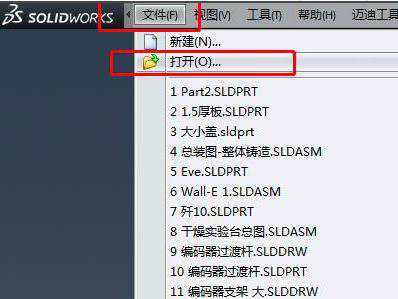
3.将打开格式设置为prt格式;

4.选择prt文件后solidworks开始自动转换,等待转换完成即可。

方法二、
1.如果只是查看,并不编辑的话,小编推荐使用PRT文件浏览器打开;
2.首先在电脑中下载PRT文件浏览器;

3.在PRT查看工具点击菜单栏-文件-选择打开;

4.选择prt文件进行打开;

5.打开之后即可查看prt文件内容;

6.点击菜单栏文件,可以将prt文件另存为图片格式。

以上就是小编为大家带来的prt文件用什么软件打开的方法了,希望能帮助到大家。
 站长资讯网
站长资讯网